win7启动慢解决办法
w7电脑打开程序慢的处理方法
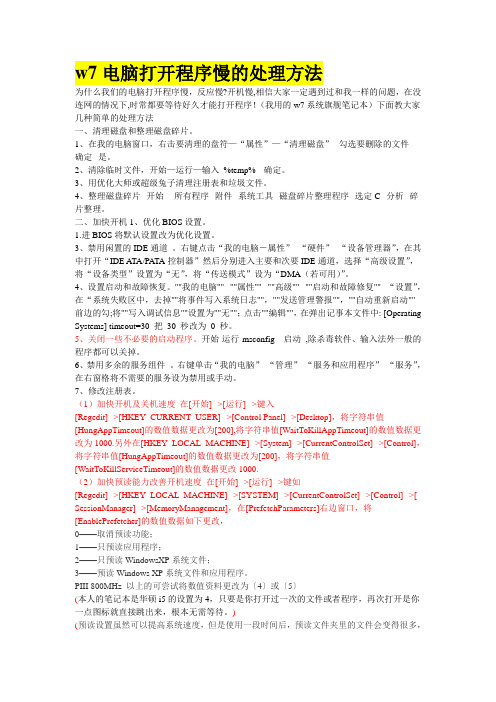
w7电脑打开程序慢的处理方法为什么我们的电脑打开程序慢,反应慢?开机慢,相信大家一定遇到过和我一样的问题,在没连网的情况下,时常都要等待好久才能打开程序!(我用的w7系统旗舰笔记本)下面教大家几种简单的处理方法一、清理磁盘和整理磁盘碎片。
1、在我的电脑窗口,右击要清理的盘符—“属性”—“清理磁盘”--勾选要删除的文件--确定--是。
2、清除临时文件,开始—运行—输入%temp% --确定。
3、用优化大师或超级兔子清理注册表和垃圾文件。
4、整理磁盘碎片--开始--所有程序--附件--系统工具--磁盘碎片整理程序--选定C--分析--碎片整理。
二、加快开机1、优化BIOS设置。
1.进BIOS将默认设置改为优化设置。
3、禁用闲置的IDE通道。
右键点击“我的电脑-属性”--“硬件”--“设备管理器”,在其中打开“IDE A TA/PA TA控制器”然后分别进入主要和次要IDE通道,选择“高级设置”,将“设备类型”设置为“无”,将“传送模式”设为“DMA(若可用)”。
4、设置启动和故障恢复。
""我的电脑""--""属性""--""高级""--""启动和故障修复""--“设置”,在“系统失败区中,去掉""将事件写入系统日志"",""发送管理警报"",""自动重新启动""前边的勾;将""写入调试信息""设置为""无"";点击""编辑"",在弹出记事本文件中: [Operating Systems] timeout=30 把30 秒改为0 秒。
win7为什么电脑开机很慢

win7为什么电脑开机很慢win7电脑开机慢是个大问题,开个机要半天,那么怎么办呢?下面是店铺精心为你整理的win7电脑开机很慢的原因,一起来看看。
win7电脑开机很慢的原因关闭一些启动程序。
开始-运行-输入msconfig—确定-在“系统配置实用程序”窗口中点选“启动”-启动,除输入法(Ctfmon)、杀毒软件外,一般的程序都可以关掉。
也可以用360等软件,智能优化开机加速。
最后安装个优化大师或超级兔子等电脑优化软件,优化下,电脑也会快很多!!设置ip 为静态ip ,可以减少电脑开机启动时间和进入桌面后的反映时间。
如果有无线网卡没有用的话,也禁用了,这个也有影响的。
还有电脑桌面不要放太多文件和图标,会使电脑反应变慢的,软件尽量不要安装在c盘。
win7电脑开机很慢怎么办有的时候电脑开机慢是因为开机启动项太多了,此时我们需要下载一个360安全卫士。
下载完成之后打开,点击“优化加速”。
然后点击“启动项”。
此时我们就可以看到计算机所有开机启动的应用,然后我们将不想开机启动的程序设置为“禁止启动”,这样我们就能减少计算机的开机时间。
除此之外,我们还有其他的方法,打开控制面板,选择“系统”。
然后点击“高级系统设置”,在高级选择中点击“设置”。
在性能选项卡中将模式调整为最佳性能,然后点击确定。
然后我们再回到高级选项栏下,点击箭头所示的设置。
然后将显示操作系统列表的时间改为1秒,然后点击确定即可。
win7运行慢的优化解决办法第一步: 开始---控制面板---管理工具---系统配置----引导----高级选项----处理器数----2(注意,这只支持双核的CPU电脑,单核的不能这么修改!),再勾选最大内存----确定----应用----确定----重新启动。
第二步: 开始---控制面板---管理工具---系统配置----启动----在这里只勾选杀毒软件---确定----重启。
第三步: 我的电脑----属性----硬件设备管理器----查看----显示隐藏的设备----双击“非即插即用驱动程序”---- 在展开的所有项目里检查有没有带惊叹号和问号的项目,有的话双击----启动,不能启动的---右键属性---卸载----确定,重启。
win7电脑开机很慢该怎么办

本文整理于网络,仅供阅读参考
win7电脑开机很慢该怎么办
win7电脑开机很慢解决方法
【手动禁止开机启动项】
开机需要启动的东西越多,那么开机的时间就会越慢,这属于一件很正常的事情,那下面就教大家怎么去关闭一些开机启动项,先同时按下键盘上的【win+r】键,会弹出一个运行的窗口。
打开运行窗口后,在里面输入【msconfig】键来打开系统配置界面,在界面上有一个【启动】分类项,点击后,在里面会看到很多项目,这些都是开机要启动的软件,把你认为不需要开机启动的就把恰面的【√】去掉即可。
【第三方软件优化】
如果开机启动项里面很多英文启动项目,你觉得自己不太会优化,挨个去查作用和意思觉得很烦的话,那么可以借助第三方软件帮忙优化一下也是可以的,例如腾讯电脑管家目前就拥有这个功能,先打开腾讯电脑管家,找到【电脑加速】
打开电脑加速功能后,会发现腾讯电脑管家已经帮你把加速的项目给检测出来了,直接选择【立即优化】就可以帮你自动完成加速了,非常的简单而且方便,新手最适合使用这个功能了。
如何解决电脑开机缓慢的问题

如何解决电脑开机缓慢的问题电脑在使用一段时间后,开机可能会变得缓慢,这时候我们就需要解决这个问题,让电脑可以正常启动。
本文将为您介绍如何解决电脑开机缓慢的问题。
一、卸载不必要的软件当我们使用电脑的时候,可能会安装很多不必要的软件,这些软件会占用计算机的内存和磁盘空间,从而拖慢电脑的启动速度。
因此,在解决电脑开机缓慢的问题时,首先要卸载不必要的软件。
二、清理系统垃圾文件随着我们使用电脑的时间增长,系统会积攒很多垃圾文件,这些垃圾文件会占用计算机的内存和磁盘空间,导致电脑启动缓慢。
因此,在解决电脑开机缓慢的问题时,可以使用各种清理工具清理系统垃圾文件,以提高电脑的启动速度。
三、清理注册表注册表是Windows系统用来存储配置信息的地方,当我们在使用电脑的时候,系统就会在注册表中记录很多配置信息。
这些信息在长期使用后可能会陈旧,从而导致电脑启动缓慢。
因此,在解决电脑开机缓慢的问题时,可以使用各种清理工具清理注册表。
四、升级硬件如果你的电脑已经使用多年,那么它的硬件可能已经过时,这可能会导致电脑启动缓慢。
因此,你可以考虑升级电脑的硬件,例如更换更快的CPU、增加内存或更换更快的硬盘等。
五、查杀电脑病毒病毒是造成电脑启动缓慢的常见问题之一。
因此,在解决电脑开机缓慢的问题时,必须先查杀电脑病毒。
你可以使用各种杀毒工具来查杀电脑病毒,并及时清理电脑中的病毒文件。
六、关闭开机自启动项开机自启动项是指在电脑重启或启动时自动启动的程序。
这些程序会占用计算机的内存和磁盘空间,从而导致电脑启动缓慢。
因此,在解决电脑开机缓慢的问题时,可以通过关闭自启动项来提高电脑的启动速度。
以上就是解决电脑开机缓慢问题的常见方法,如果你的电脑开机缓慢,可以选择其中一种或多种方法来解决问题。
最后,为了保持电脑的良好表现,建议定期清理系统垃圾文件、清理注册表、升级硬件并查杀电脑病毒。
十个加快Win7系统反应速度的方法

十个加快Win7系统反应速度的方法与之前的系统相对比,Win7系统不仅外表美观而且在响应和运行速度上也更快速了。
我们的用户便会开始担心Win7系统会不会像之前的系统那样,随着时间的增加而响应速度便慢了呢?其实想要让系统的响应速度风驰电掣,需要几个技巧便能如愿,今天便跟着店铺一起来学习下吧。
十个加快Win7系统反应速度的方法1. 加快Win7关机速度我们都知道电脑的启动时间能降低,那么同样的,相对应的关机时间也是能减少,因此,这项修改需要在注册表中进行。
操作方法:在系统开始菜单处键入'regedit'回车打开注册表管理器,然后找到这个键值 'HKEY_LOCAL_MACHINESYSTEM CurrentControlSetControl',鼠标右键点击'WaitToKillServiceTimeOut'将数值修改到很低,一般默认是12000(代表12秒)这是在关机时Windows等待进程结束的时间,如果你不愿意等待可以把这个时间值改小,任意值都可以,修改完成后也需要重启电脑才能生效。
2. 隐藏Win7服务项Windows 7操作系统中的一些服务项会占用过多的内存,如果你又不使用这些服务就白白浪费了系统的资源。
但我也不是想让大家禁用这些服务,毕竟某些时候也许你就需要使用到。
最好的办法是能够完全明白每一项服务后进行调整设置,这对电脑初级用户来说也许有些难度,建议放弃这项优化,但是高手可以一试。
操作方法:打开Win7的控制面板,点击'Administrative T ools'然后选择'Services'.右键依次点击每个服务进行设置,这项操作请一定小心进行,最好能多听听Windows的建议。
3. 删除多余的字体以上的那些修改有些用户可能有点不敢下手,但是这一项操作你绝对不用手软。
Windows系统中的字体特别是TrueType默认字体将占用一部分系统资源。
如何解决电脑慢启动问题

如何解决电脑慢启动问题电脑启动速度较慢是很多人在日常使用中遇到的常见问题。
慢启动不仅影响工作效率,还可能导致电脑系统运行不稳定。
本文将介绍一些解决电脑慢启动问题的方法,帮助您优化电脑启动速度。
1. 清理开机启动项开机启动项指的是在电脑启动时自动加载的程序。
过多的开机启动项会降低系统启动速度,因此可以通过清理无关程序来解决慢启动问题。
具体操作步骤如下:首先按下Win+R组合键,打开“运行”对话框,输入“msconfig”(不含引号)并按下回车键;在打开的系统配置窗口的“启动”选项卡中,可以看到所有启动项;根据自己的需要,禁用一些不常用的程序,注意只禁用不需要在后台运行的程序;禁用之后,点击“确定”保存更改并重新启动电脑。
2. 清理系统垃圾文件系统垃圾文件的累积也会导致电脑启动缓慢。
可以通过以下步骤清理系统垃圾文件:打开“我的电脑”或“此电脑”,右键点击系统所在的硬盘驱动器(通常为C盘),选择“属性”;在“常规”选项卡中,点击“磁盘清理”按钮;系统会自动扫描并显示可删除的文件类型,勾选需要清理的文件类型,如临时文件、回收站等;点击“确定”按钮,系统会将勾选的文件类型进行清理。
3. 更新驱动程序过时的或有错误的驱动程序也会导致电脑启动缓慢。
可以通过以下步骤更新驱动程序:打开“设备管理器”,可以通过在开始菜单中搜索或在控制面板中找到;展开需要更新驱动程序的设备类别;右键点击需要更新的设备,选择“更新驱动程序软件”;根据系统提示,选择自动更新或手动选择驱动程序,等待更新完成。
4. 磁盘碎片整理磁盘碎片是指文件散布于硬盘各个区域,导致读取速度变慢的情况。
磁盘碎片整理可以优化文件在硬盘中的存储位置,提高读取速度。
具体步骤如下:打开“我的电脑”或“此电脑”,右键点击系统所在的硬盘驱动器(通常为C盘),选择“属性”;在“工具”选项卡中,点击“优化”按钮;选择需要优化的硬盘驱动器,并点击“优化”按钮,系统将自动进行磁盘碎片整理。
Win7进入系统慢或自动弹出厌烦的程序的解决方法
Win7进入系统慢或自动弹出厌烦的程序的解决方法进入系统慢,一般是开机时启动的程序太多的原因,但是有很多程序开机后根本用不上,可以不启动它的,就关闭一些用不到的东西。
单击“开始”,在灰色的“搜索程序和文件”放大镜图框里输入“msconfig”如下图打开搜索到的“msconfig.exe”系统配置对话框,如下图选择启动选项卡,如下图将一些你不想在开机时启动的程序的“勾“去掉就好了,如下图注意:有些程序是系统重要程序,不能禁用。
要搞清楚是什么程序后才做就不会出现意外了。
Intel(R) Common User Interface:是主板上集成显卡的一个驱动控制台文件的服务Realtek 高清晰音频管理器:咱都看的懂中文的,不解释Intel(R) PROSet/Wirless:Intel无线网卡Synaptics Pointing Device Driver:触摸板驱动Lenovo Onekey Theater Application:一键影音驱动程序Lenovo EE Boot Optimizer Software:联想和微软合作研发的开机提速程序Lenovo Energy Management Software 6.0:联想电源管理软件Lenovo Battery Management Software Ver 6.0:联想电池管理软件IAStorIcon:英特尔芯片驱动相关启动项,用于辅助芯片工作MUI StartMenu Application:联想摄像头处理软件IdeaLife Modeule:联想桌面互联网服务软件联想通行证服务:这个就是这个意思了McAfee SecurityCenter:杀毒软件McAfee的一个启动项YCMMirag Application:联想摄像头处理软件YouCam:联想摄像头处理软件Lenovo VeriFace:联想的人像识别程序TrayService:PCCarer的启动项,PCCarer是联想电脑自带的一个可以检测电脑性能、查看机器配置、自动安装和更新驱动程序的一个软件Bluetooth Software:蓝牙服务后来说说万一勿禁了不该禁用的启动项或者服务,进系统报错或者进不了系统的解决办法,如果能进系统,那就进入系统配置里把启动项和服务重新开启。
如何设置win7提高电脑开机速度
如何设置win7提高电脑开机速度
我们知道电脑新装系统,开机速度很快,但使用一段时间后会发现开机启动越来越慢,那么如何设置win7提高电脑开机速度呢?下文店铺就分享了设置win7提高电脑开机速度的方法,希望对大家有所帮助。
设置win7提高电脑开机速度方法
第一步,打开控制面板进行设置。
在桌面上左下角,点击“开始”按钮,在菜单栏里找到控制面板,进入控制面板界面,单击管理工具图标。
第二步,在弹出的管理工具窗口中,打开系统配置窗口,窗口默认为常规选项卡,选择“有选择的启动”项,勾选前两个选项,即“加载系统服务”和“加载启动项”。
第三步,再切换到“引导”面板上,超时处修改为“3”秒,如下图所示。
第四步,同在“引导界面”,点击“高级选项”进入另一个窗口,勾选“处理器数”,即设置你系统默认开机时参与的工作CPU内核数。
小编提示大家注意一下,你需依据你系CPU核数进行选择。
比方打开Win7,CPU是四核,在这边则选择“4”。
接着勾选“最大内存”,例数,小编系统最大内存是“4096”,然后再修改为“3904”,因为3904已经是开机可使用的最大内存。
电脑启动慢是什么原因如何解决
电脑启动慢是什么原因如何解决
大家都知道,电脑就像我们的得力助手,但有时候也会让我们感到焦头烂额,比如电脑启动慢。
当我们按下开机键,却要等待漫长的时间才能看到桌面出现,这种情况真是让人崩溃。
那么,电脑启动慢究竟是因为什么原因造成的呢?又该如何解决呢?今天就来为大家揭开这个令人困扰的谜团。
一、原因分析
1.启动项过多
电脑启动时会自动加载一些启动项,如果这些启动项过多,就会导致电脑启动速度变慢。
这些启动项可能是一些自启动的软件、服务或者一些不必要的任务。
2.硬件老化
电脑使用时间长了,硬件可能会出现老化,比如硬盘、内存等组件的性能下降,也会导致电脑启动速度变慢。
3.系统问题
系统文件损坏、注册表错误、病毒感染等问题都会影响电脑的启动速度。
二、解决方法
1.清理启动项
打开任务管理器,在“启动”选项卡中禁用不必要的启动项,只保留重要的系统和软件启动项,可以有效提升电脑启动速度。
2.升级硬件
如果硬件老化是导致电脑启动慢的原因,可以考虑升级硬件,比如更换固态硬盘(SSD)、增加内存等,提升硬件性能。
3.优化系统
定期对系统进行杀毒查杀、更新系统补丁、清理系统垃圾文件、修复系统错误等操作,可以帮助解决系统问题导致的启动慢的情况。
电脑启动慢可能是由启动项过多、硬件老化、系统问题等多种原因造成的。
为了解决电脑启动慢的问题,我们可以通过清理启动项、升级硬件、优化系统等方式来提升启动速度,让电脑重返快速稳定的状态。
希望以上方法能帮助大家解决电脑启动慢的困扰,让我们的电脑重焕活力!。
如何优化电脑启动速度六个有效方法
如何优化电脑启动速度六个有效方法电脑启动速度是每个电脑用户都关心的问题,一个长时间启动的电脑会让人感到焦虑和不耐烦。
为了提高电脑的启动速度,我们可以采取一些有效的方法。
本文将介绍六个有效的优化电脑启动速度的方法,帮助你解决这个问题。
一、清理开机启动项过多的开机启动项是导致电脑启动缓慢的主要原因之一。
开机启动项是指在电脑开机时自动启动的程序和服务。
我们可以通过以下步骤清理不必要的启动项:1. 打开任务管理器:在键盘上按下Ctrl + Shift + Esc,或者右键点击任务栏并选择“任务管理器”。
2. 切换到“启动”选项卡:在任务管理器中,点击顶部的“启动”选项卡。
3. 禁用不必要的启动项:在启动选项卡中,右键点击不需要自动启动的程序,选择“禁用”。
二、清理系统垃圾文件系统垃圾文件堆积也会影响电脑的启动速度。
这些垃圾文件包括临时文件、回收站中的文件和浏览器缓存等。
清理这些文件可以释放磁盘空间,提高电脑的启动速度。
1. 使用磁盘清理工具:在Windows系统中,自带了一个磁盘清理工具。
只需在文件资源管理器中右键点击系统驱动器(通常为C盘),选择“属性”,然后点击“磁盘清理”按钮即可。
2. 选择要清理的文件类型:在磁盘清理工具中,勾选要清理的文件类型,如“临时文件”、“回收站”和“浏览器缓存”等。
3. 执行清理操作:点击“确定”按钮,系统将自动清理选定的文件类型。
三、禁用不必要的服务电脑启动时运行的服务也会占用系统资源,导致启动速度变慢。
禁用一些不必要的服务可以提高电脑的启动速度。
1. 打开系统配置工具:在Windows系统中,按下Win + R键,输入“msconfig”并回车,即可打开系统配置工具。
2. 切换到“服务”选项卡:在系统配置工具中,点击顶部的“服务”选项卡。
3. 禁用不必要的服务:在服务选项卡中,勾选不需要运行的服务,然后点击“确定”按钮。
四、升级硬件如果你的电脑硬件配置较低,启动速度可能会受到限制。
- 1、下载文档前请自行甄别文档内容的完整性,平台不提供额外的编辑、内容补充、找答案等附加服务。
- 2、"仅部分预览"的文档,不可在线预览部分如存在完整性等问题,可反馈申请退款(可完整预览的文档不适用该条件!)。
- 3、如文档侵犯您的权益,请联系客服反馈,我们会尽快为您处理(人工客服工作时间:9:00-18:30)。
1、最近自己电脑安装了win7操作系统,在没有安装word的时候运行了一下文档,所以
默认为文本文档的方式打开文件,后来安装好了word程序,但是发现:所有的word图标
变成白框,用WORD关联后只是白框里面有word的图标,控制面板设置文件关联和默认
程序也没用,而且鼠标右键“新建”中没有word文件。
百度了一阵子,有一些解决方案行不
通,还有的方法需要运行.reg文件,修改很多注册表键值(不推荐),自己根据别人的解决
方案实施了一下,发现应该用如下方法修改,简单又能解决问题!。
解决前:
步骤/方法
1. 在开始菜单运行里面输入regedit,打开注册表,在HKEY_CLASSES_ROOT下找
到.doc文件,点击.doc(见下图)。
2. 在右侧:(默认)的数值原本为doc_auto_file,将其修改为Word.Document.8,退出
注册表。
3. 重启电脑后,word文件的图标正常。
解决后图标如下:
windows7安装完后,一般的启动时间为25秒左右。
比XP要快许多。
但是当你用一段时间后,开机速度就慢了下来。
可能会到差不多两分钟才开机完成。
可以通过[windows]+[R]键调出运行条运行“msconfig”也可以通过点击[控制面板]-[管理工具]-]-[系统配置]来调出。
接着修改[引导]下的“超时”为3秒。
再点击[引导]下的[高级选项]勾选“处理器数”填上你的电脑的CPU核数,“最大内存”填上你的内存大小。
然后在[启动]项那把不必要的开机启动禁用了。
重新开机,看看你的启动速度是多少吧。
Reg格式文件执行多刷几下。
Windows Registry Editor Version 5.00
[HKEY_CLASSES_ROOT\.doc]
@="Word.Document.8"
"Content Type"="application/msword"
[HKEY_CLASSES_ROOT\.doc\OpenWithList]
[HKEY_CLASSES_ROOT\.doc\OpenWithList\WordPad.exe]
@=""
[HKEY_CLASSES_ROOT\.doc\PersistentHandler]
@="{98de59a0-d175-11cd-a7bd-00006b827d94}"
[HKEY_CLASSES_ROOT\.doc\ShellNew]
[HKEY_CLASSES_ROOT\.doc\Word.Document.6]
[HKEY_CLASSES_ROOT\.doc\Word.Document.6\ShellNew]
"FileName"="winword.doc"
[HKEY_CLASSES_ROOT\.doc\Word.Document.8]
[HKEY_CLASSES_ROOT\.doc\Word.Document.8\ShellNew]
"FileName"="winword8.doc"
[HKEY_CLASSES_ROOT\.doc\WordDocument]
[HKEY_CLASSES_ROOT\.doc\WordDocument\ShellNew]
"FileName"="winword2.doc"
[HKEY_CLASSES_ROOT\.doc\WordPad.Document.1]
[HKEY_CLASSES_ROOT\.doc\WordPad.Document.1\ShellNew]
"NullFile"=""
3、win7系统开机时显示正在配置windows update,请不要关闭计算机,但更新速度总是0%是怎么回事啊
开机之后你先到控制面板\系统和安全\Windows Update检查安装更新,每次都出现吗?是不是每次都走到100%的,如果是的话除非你设置了还原,不是的话应该开不了机。
有问题继续。
